Creazione di un backup manuale
Per creare un backup manuale:
-
Vai a Siti web e domini > Manager di backup> Backup.
-
In «Backup», puoi selezionare il contenuto da sottoporre a backup. La configurazione del dominio è sempre inclusa nei backup. Puoi scegliere di escludere «Configurazione e contenuto della posta» e/o «File e database utente» deselezionando le caselle di controllo corrispondenti.
-
In «Archivia in», puoi modificare dove archiviare il backup. Per impostazione predefinita, i backup vengono archiviati sul server di Plesk. Se hai configurato l’archiviazione remota, puoi salvare i backup nell’archivio remoto selezionando il pulsante di opzione corrispondente.
-
In «Tipo», scegli il tipo di backup selezionando il pulsante di opzione corrispondente:
-
Un backup «Completo» include tutti i dati specificati nella fase 2.
-
Un backup «Incrementale» contiene soltanto i file che sono stati modificati a partire dall’ultimo backup creato in precedenza. I backup incrementali vengono creati più rapidamente e richiedono meno spazio su disco rispetto ai backup completi. Tuttavia, per ripristinare un backup incrementale, è necessario disporre del backup completo corrispondente e di tutti i backup incrementali creati in precedenza.
Nota: se non sono disponibili backup, il primo backup creato è sempre completo. Potrai scegliere il tipo di backup (completo o incrementale) per i backup successivi. Se hai selezionato solo «Configurazione del dominio» nella fase 2, puoi creare esclusivamente un backup completo.
-
-
Se nella fase 3 hai selezionato l’opzione di archiviazione remota, puoi suddividere il backup in volumi. Seleziona la casella di controllo «Crea un backup multivolume, dimensione volume (MB)», quindi specifica le dimensioni del volume. Ciò può essere utile se l’archiviazione remota impone restrizioni sulle dimensioni massime dei file.
-
A questo punto, il backup è pronto per la creazione. Prima di creare il backup puoi configurare diverse impostazioni facoltative:
-
Lascia un commento sul backup che stai creando in «Commenti». I commenti sono visibili nell’interfaccia di Plesk e possono aiutare a distinguere i backup fra loro.
-
Per escludere file di registro dal backup, seleziona la casella di controllo «Escludi file di registro». In questo modo puoi ridurre la quantità di spazio su disco occupato dal backup.
-
Per escludere file o directory specifiche dal backup, seleziona la casella di controllo «Escludi file specifici dal backup». Digita il percorso o i percorsi delle directory o dei file che desideri escludere nel campo sottostante. I percorsi devono essere riferiti alla tua directory principale, ad esempio:
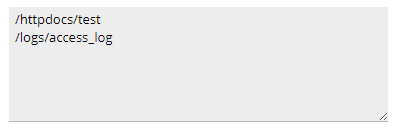
-
Se desideri ricevere una notifica via e-mail al termine della creazione del backup, seleziona la casella di controllo «Dopo il completamento di un backup, inviare una notifica per posta elettronica a». Assicurati che l’indirizzo e-mail accanto alla casella di controllo sia corretto.
-
-
Fai clic su OK per creare il backup.
Verrai riportato alla schermata Siti web e domini > Manager di backup, dove potrai assistere alla creazione del backup. Per completare il processo di backup può essere necessario del tempo, a seconda delle dimensioni del contenuto che hai scelto di sottoporre a backup nella fase 2. Il backup, una volta creato, sarà disponibile qui.
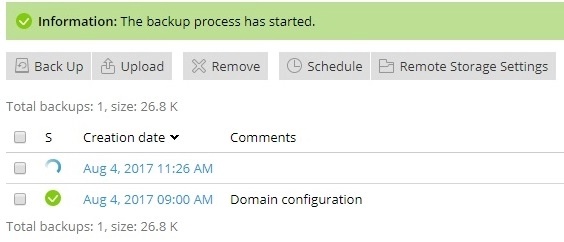
Creazione di un backup pianificato
Per creare un backup pianificato:
-
Vai a Siti web e domini > Manager di backup > Pianificazione e fai clic sulla casella di controllo Attiva questo task di backup.
-
In «Esegui questa attività di backup», imposta la frequenza desiderata e l’orario in cui avviare il processo di backup.
-
Seleziona se utilizzare backup incrementali. Per impostazione predefinita, ogni backup pianificato viene creato come un backup completo. I backup completi contengono tutti i dati dei tipi specificati (puoi specificare i dati da sottoporre a backup nella fase 5).
Per consentire la creazione di backup incrementali, seleziona la casella di controllo «Usa backup incrementale». Un backup incrementale contiene soltanto i file che sono stati modificati a partire dall’ultimo backup. I backup incrementali vengono creati più rapidamente e richiedono meno spazio su disco rispetto ai backup completi. Tuttavia, per ripristinare un backup incrementale, è necessario disporre del backup completo corrispondente e di tutti i backup incrementali creati in precedenza.
In «Esegui backup completo», se consenti l’uso di backup incrementali, specifica la frequenza con cui occorre creare un backup completo.
-
In «Conserva file di backup per», digita un numero nel campo se desideri che Plesk rimuova automaticamente i backup completi obsoleti. I backup completi conservati più a lungo del periodo di tempo specificato vengono rimossi automaticamente.
Se non desideri che Plesk rimuova i backup completi automaticamente, lascia il campo vuoto.
-
In «Backup», puoi selezionare il contenuto da sottoporre a backup. La configurazione del dominio è sempre inclusa nei backup. Puoi scegliere di escludere «Configurazione e contenuto della posta» e/o «File e database utente» deselezionando le caselle di controllo corrispondenti.
-
In «Archivia in», puoi modificare dove archiviare il backup. Per impostazione predefinita, i backup vengono archiviati sul server di Plesk. Se hai configurato l’archiviazione remota, puoi salvare i backup nell’archivio remoto selezionando il pulsante di opzione corrispondente.
-
Se nella fase precedente hai selezionato l’opzione di archiviazione remota, puoi suddividere il backup in volumi. Seleziona la casella di controllo «Crea un backup multivolume, dimensione volume (MB)», quindi specifica le dimensioni del volume. Ciò può essere utile se l’archiviazione remota impone restrizioni sulle dimensioni massime dei file.
-
A questo punto, il backup è pronto per la pianificazione. Prima di pianificare il backup puoi configurare diverse impostazioni facoltative:
-
Per escludere file di registro dal backup, seleziona la casella di controllo «Escludi file di registro». Ciò può ridurre in modo significativo la quantità di spazio su disco occupata dai backup pianificati, soprattutto se hai configurato un backup giornaliero e se i file di registro sono molto voluminosi.
-
Per escludere file o directory specifiche dal backup, seleziona la casella di controllo «Escludi file specifici dal backup». Digita il percorso o i percorsi delle directory o dei file che desideri escludere nel campo sottostante. I percorsi devono essere riferiti alla tua directory principale, ad esempio:
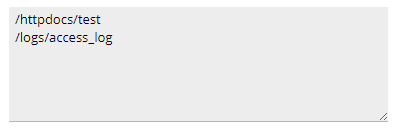
-
Se desideri ricevere notifiche via e-mail sugli errori che avvengono durante la creazione dei backup pianificati, seleziona la casella di controllo «Se si verificano errori durante l’esecuzione di quest’attività di backup, inviare una notifica per posta elettronica a». Assicurati che l’indirizzo e-mail accanto alla casella di controllo sia corretto.
-
-
Fai clic su OK per creare il backup pianificato.
Plesk creerà i backup automaticamente, all’orario e alla frequenza specificati.

